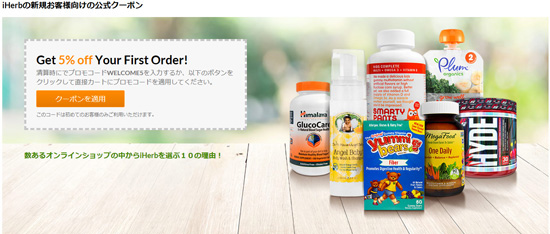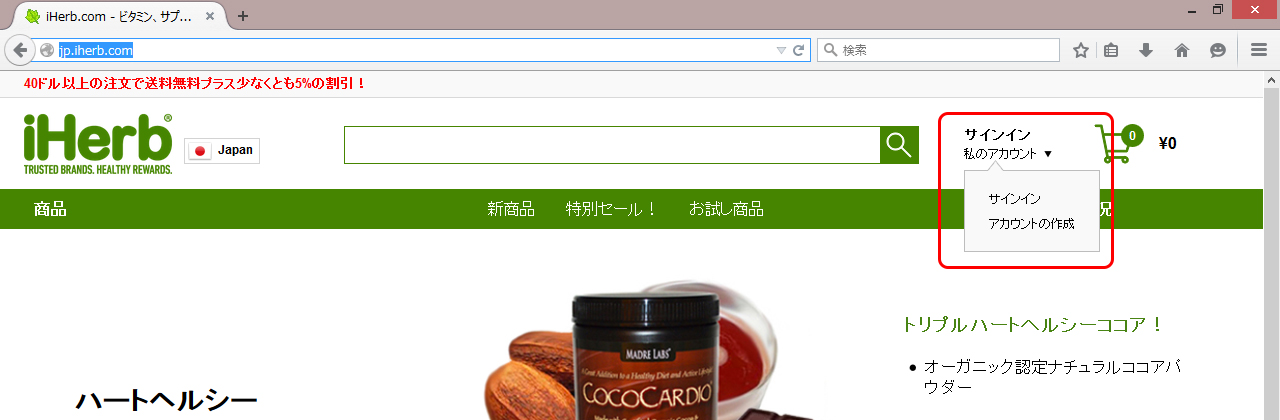ステップ1 iHerbの新規会員登録
こちらのページではiHerbの新規会員登録を順を追ってご説明します。
まずはステップ1です。ここからiHerbのホームページに進んでください。そうすると、左上に「サインイン 私のアカウント」と書かれた部分がありますので、ここにマウスを乗せると以下の図のように「アカウント作成」(赤枠部分)という文字が出てきます。この文字をクリックしてください。
「アカウントの作成」をクリックすると以下のページに遷移します。ここで「アカウントの作成」と呼ばれる新規会員登録を行います。ここで必要な情報は二つです。「メールアドレス」と「パスワード」が必要となりますのでご準備下さい。
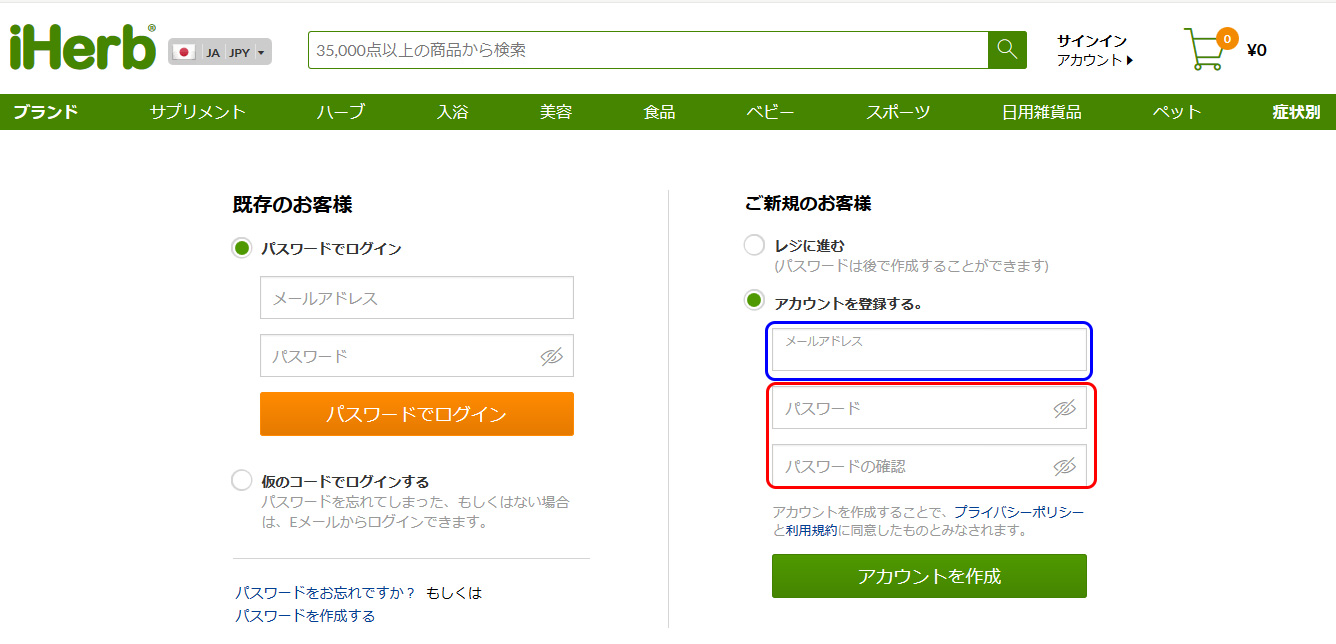
「ご新規のお客様」と書かれている右側の部分に情報を入力していきます。
「メールアドレス」は上部の項目(青枠)にメールアドレスを入力します。
「パスワード」は下部の二項目(赤枠)です。パスワードは二つの項目に同じパスワードを入力してください。下部の入力欄は確認用です。
すべて入力すると準備が出来ましたので、緑色の「アカウントを作成」ボタンをクリックします。
アカウントが無事に登録出来たら、 「ステップ2 商品を選びましょう」に進みます。
(補足)
アカウント登録後は右側の「サインイン」から「メールアドレス」と「パスワード」を入力してログインします。「サインイン」の方法はこちらより。